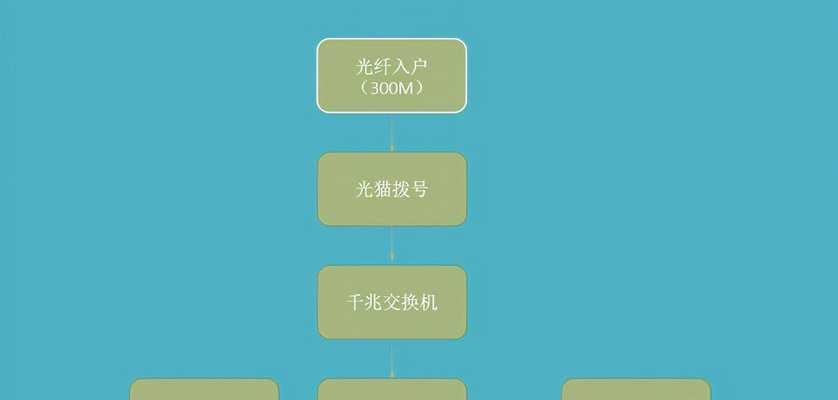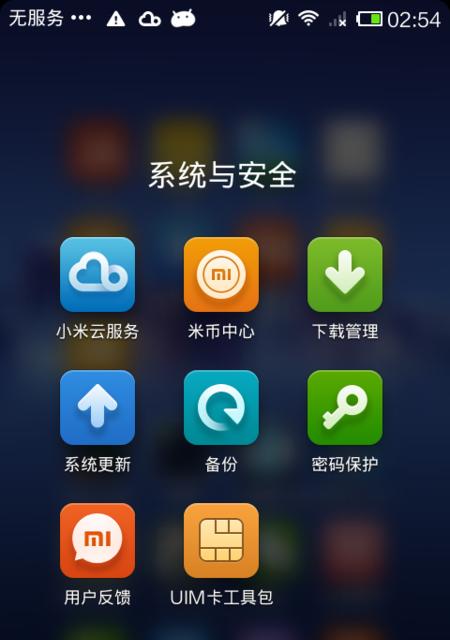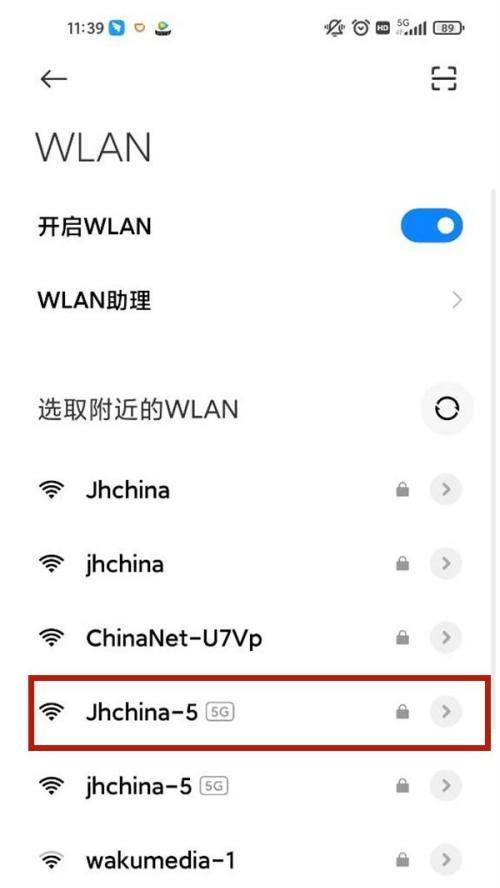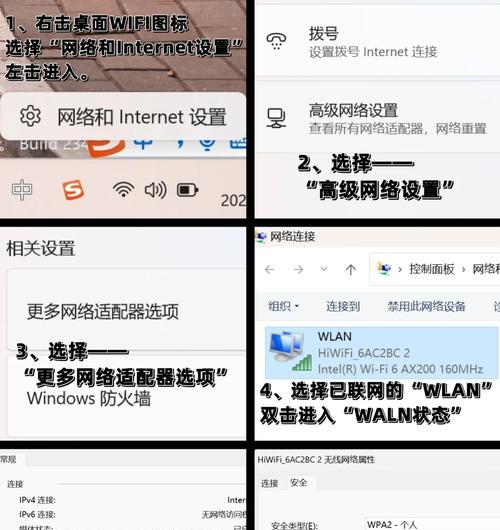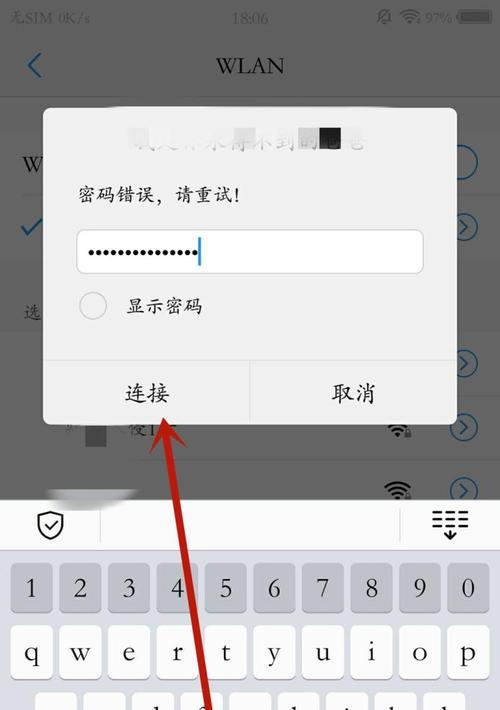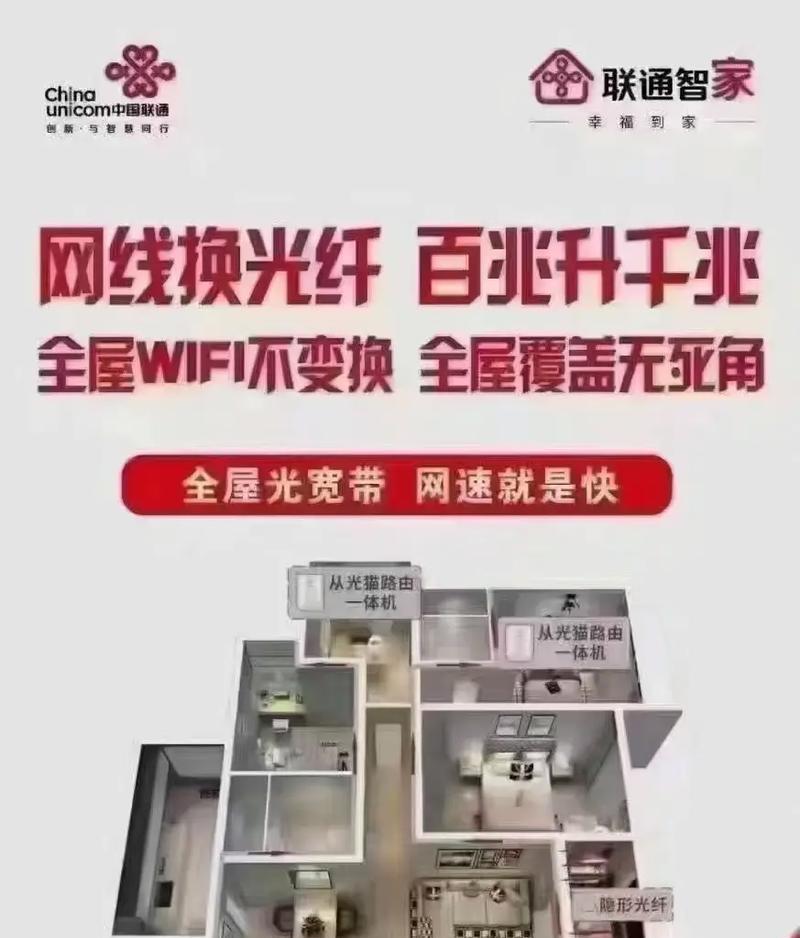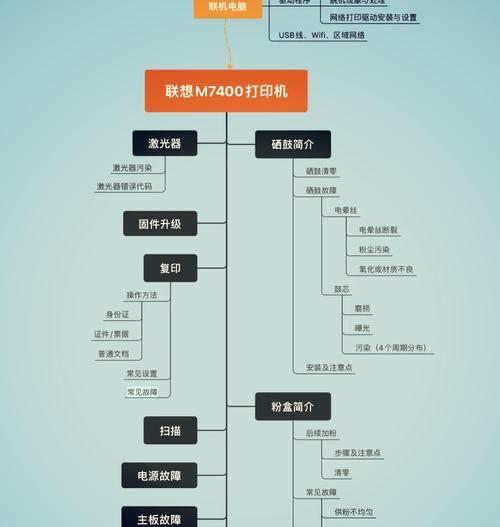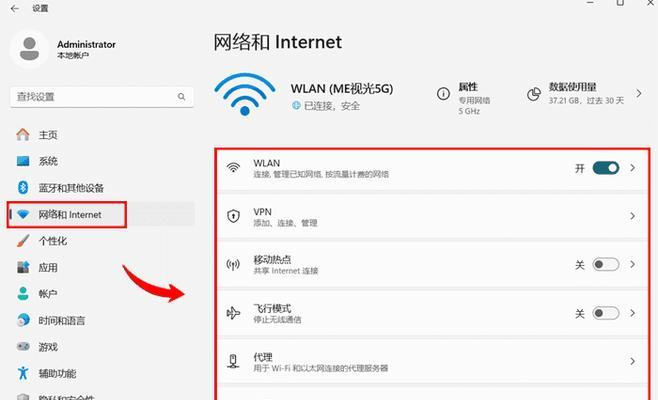在当今数字化时代,网络安全已经成为人们日常生活中的一个重要部分。保护好我们的WiFi密码不仅是保护自己的网络资源不被非法使用,也是对个人隐私的尊重。然而,在某些正当情况下,我们可能需要查看已连接WiFi的密码。我们应该怎么做呢?本文将详细介绍如何在电脑上查看已连接WiFi的密码,让您可以轻松掌握这一技能。
如何查看电脑上已连接WiFi的密码?
一、使用命令提示符查看
1.打开命令提示符:
在Windows电脑中,可以通过搜索栏输入“cmd”,然后右键点击“命令提示符”,选择“以管理员身份运行”来启动它。
2.输入命令并执行:
在命令提示符窗口中输入以下命令:`netshwlanshowprofilesname="你的WiFi名称"key=clear`,然后按回车键。请将“你的WiFi名称”替换为实际连接的WiFi名称。
3.查找密码:
执行上述指令后,会显示该WiFi网络的配置文件。在输出的信息中找到“关键内容”部分,其下的“关键”值就是WiFi密码。
这种方法适用于Windows系统的电脑,操作简单,但需要注意的是,输入命令时必须确保WiFi名称准确无误,且命令提示符是以管理员权限运行的。
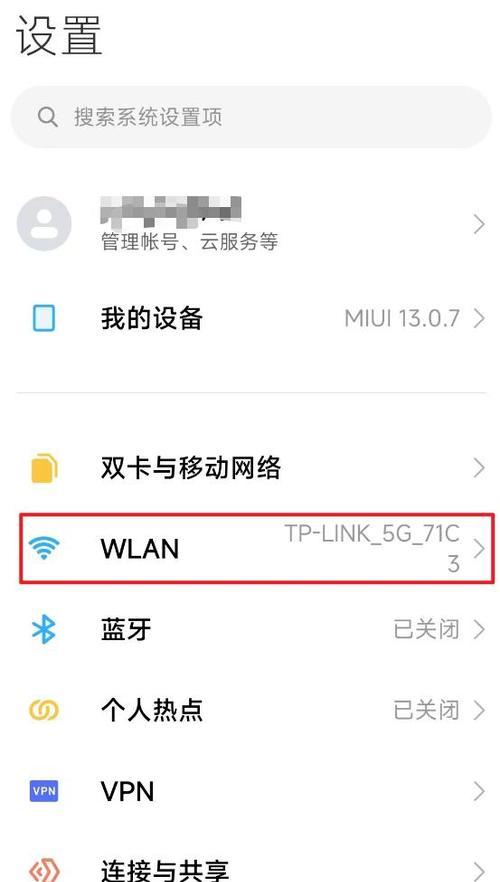
二、使用第三方软件查看
除了使用命令提示符外,还可以借助第三方软件来查看WiFi密码。市场上有一些专门设计用于管理和查看网络密码的工具,例如“WirelessKeyView”等。使用此类软件,只需简单几步,即可轻松导出并查看所有已保存的无线网络密码。
1.下载并安装软件:
找到可信赖的下载源,下载如“WirelessKeyView”等软件,并进行安装。
2.运行软件并查看密码:
启动软件后,它会自动扫描并列出所有已保存的WiFi网络及其密码。用户只需选中想要查看的网络,就能够看到密码信息。
使用第三方软件查看密码比较方便快捷,但需要注意选择安全可靠的软件,并确保从官方网站下载。

三、注意事项和风险
在查看和使用WiFi密码的过程中,我们需要注意一些安全和隐私方面的事项:
保护密码安全:不要将WiFi密码透露给不信任的人员,避免潜在的安全风险。
隐私保护:在公共电脑或共享电脑上查看WiFi密码时,要确保在操作结束后彻底清除痕迹。
网络完整性:不要滥用获取的密码信息,仅限在授权的情况下使用,尊重网络安全法和个人隐私权。
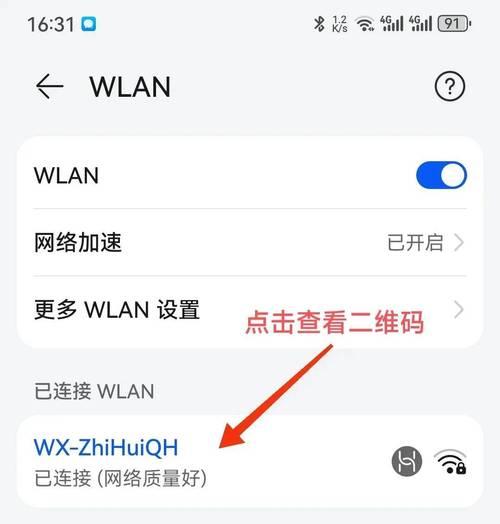
与拓展
在本文中,我们学习了如何在电脑上查看已连接WiFi的密码。通过命令提示符和第三方软件两种方法,结合具体步骤,即便是电脑初学者也能轻松掌握。同时,我们也强调了在操作过程中应遵循的安全准则和隐私保护意识。
实际上,了解这些技能还能帮助用户在忘记自己密码时,快速恢复对WiFi的访问权限。但请记住,网络资源和密码保护是相互的,我们既要学会管理自己的网络设置,也要尊重他人的网络隐私和安全。让我们成为网络环境中的负责任一员。